Se i dati importati utilizzano un sistema di coordinate diverso da quello del modello, InfraWorks 360 converte i dati importati al sistema di coordinate del modello durante l'importazione. È possibile specificare un sistema di coordinate per i dati importati o posizionare manualmente i dati importati per risolvere il problema.
In genere in InfraWorks 360 i dati importati vengono posizionati correttamente in modo automatico in base alla tipologia.
Nota: Una trasformazione del sistema di coordinate può non riuscire se i dati convertiti superano l'estensione del sistema di coordinate di destinazione o se i file griglia (.gsb) necessari non sono disponibili. Per ulteriori informazioni, vedere Individuazione di file griglia (.gsb).
Come specificare il sistema di coordinate durante l'importazione
- Fare clic su




 per aprire il pannello Fonti dati.
per aprire il pannello Fonti dati.
- Importare i dati .
- Fare clic con il pulsante destro del mouse sui dati importati nel pannello Fonti dati e selezionare Configura per visualizzare la finestra di dialogo Configurazione fonte dati.
- Selezionare la scheda Posizione geografica.
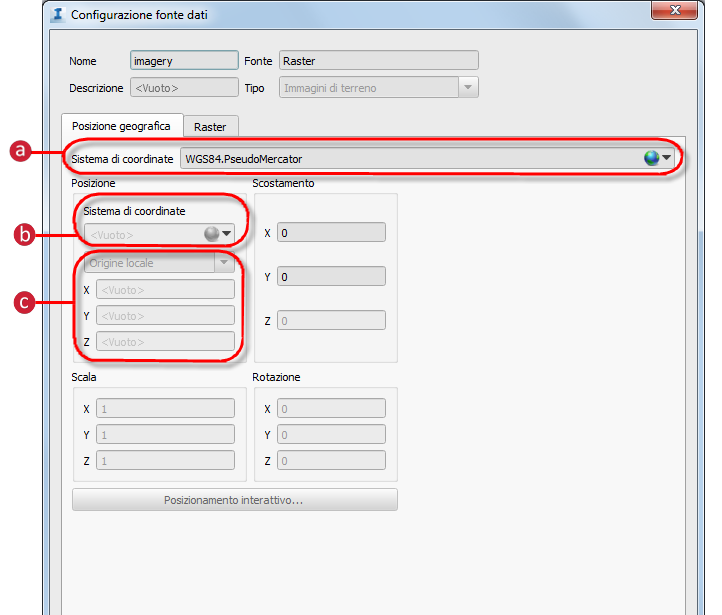
- Sistema di coordinate di origine: nella maggior parte dei casi, InfraWorks è in grado di determinare automaticamente il sistema di coordinate di origine in base agli attributi della fonte dati. Se necessario, specificare il sistema di coordinate dei dati in entrata in questo campo.
- Sistema di coordinate di posizione (destinazione): il sistema di coordinate che verrà utilizzato da InfraWorks 360 per memorizzare e visualizzare i dati importati.
- È inoltre possibile specificare un'origine locale per i dati importati. Questa operazione è utile se il gruppo di dati importati non è associato ad alcun file World.
Nota: Vedere la sezione Come posizionare manualmente i dati importati di seguito per ulteriori informazioni sull'utilizzo della scheda Posizione geografica.
- Fare clic su Chiudi e Aggiorna.
Come posizionare manualmente i dati importati
- Aprire la finestra di dialogo Configurazione fonte dati per i dati desiderati e fare clic sulla scheda Posizione geografica.
- Per controllare manualmente il posizionamento, effettuare una delle seguenti operazioni:
- Immettere le coordinate X, Y e Z nella sezione Posizione.
- Selezionare Posizionamento interattivo e posizionare i dati nel modello utilizzando il mouse.
Quando si posiziona un modello 3D in modo interattivo, per la regolazione è possibile utilizzare la rotellina del mouse in combinazione con un tasto modificatore. L'operazione risulta utile per i modelli 3D che non dispongono di un file World.
- Per modificare le proiezioni per le specifiche di progetto (ad esempio il falso scostamento verso est o verso nord), immettere uno scostamento arbitrario per i dati mediante i campi Scostamento X, Y e Z.
Nota: I campi Scala (X, Y) e Rotazione (X, Y, Z) non sono disponibili durante l'importazione di dati IMX quando i dati importati utilizzano un sistema di coordinate geografiche o un sistema di coordinate del progetto.